| 地図情報(緯度・経度・標高)取得ウェブサイト,使用説明 |
|---|
| 位置座標読取り・確認・移動ウェブサイト(パソコン) | |
|---|---|
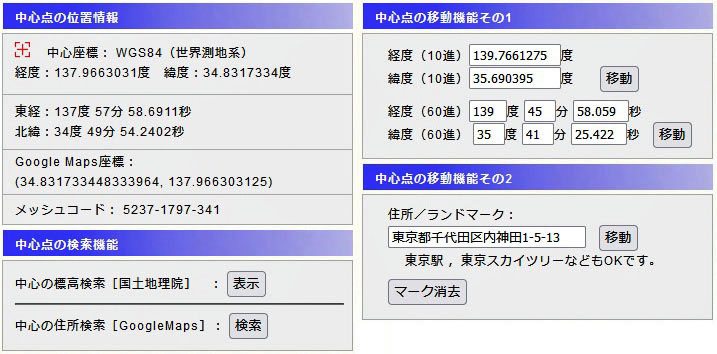 |
|
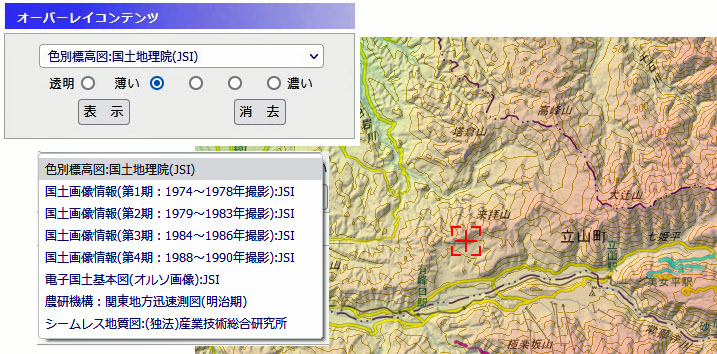 |
|
| 地形断面の位置情報(緯度・経度,XY座標,標高)取得ウェブサイト | |
|---|---|
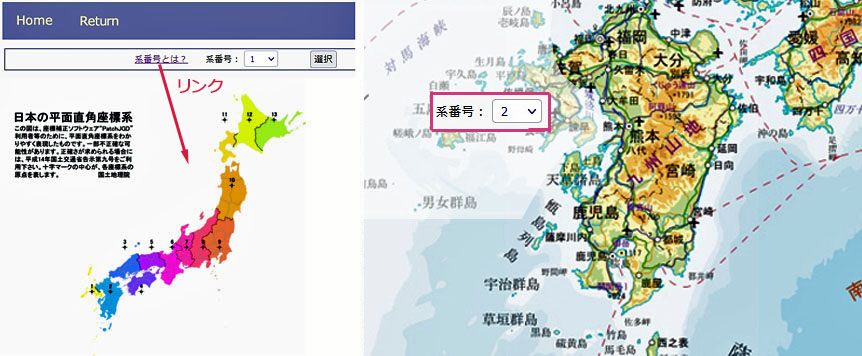 |
|
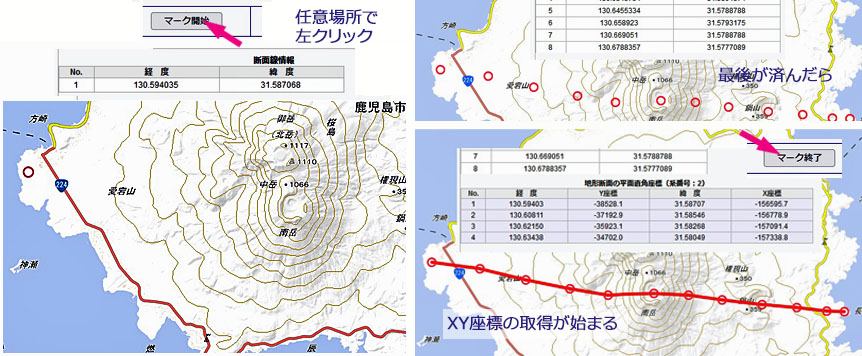 |
【重要】取得した「X・Y座標」または「標高」に疑問が生じた場合は,ここをクリックしてください。 |
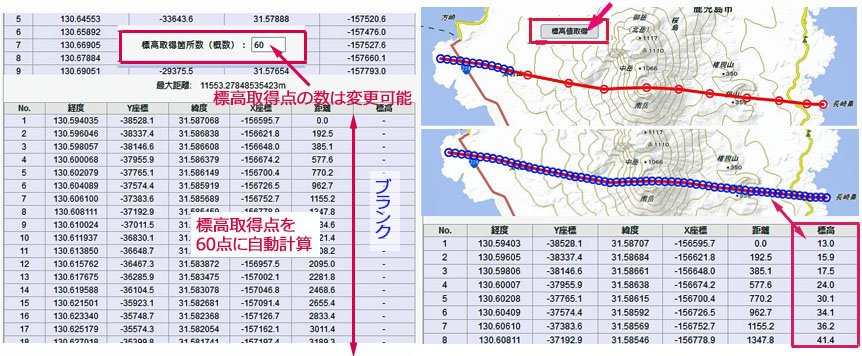 |
【重要】取得した「X・Y座標」または「標高」に疑問が生じた場合は,ここをクリックしてください。 |
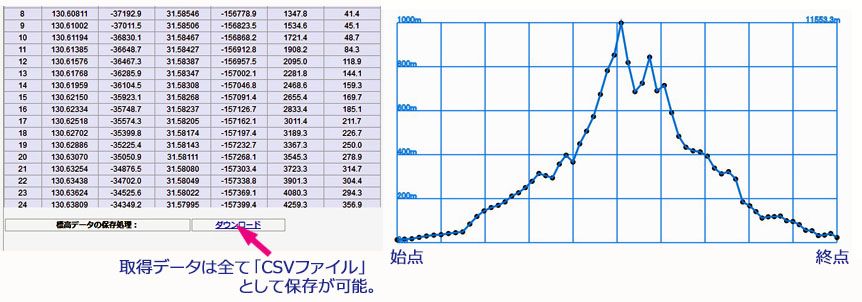 |
【重要】取得した「X・Y座標」または「標高」に疑問が生じた場合は,ここをクリックしてください。 |
| 任意地点の位置情報(緯度・経度,XY座標,標高)取得ウェブサイト | |
|---|---|
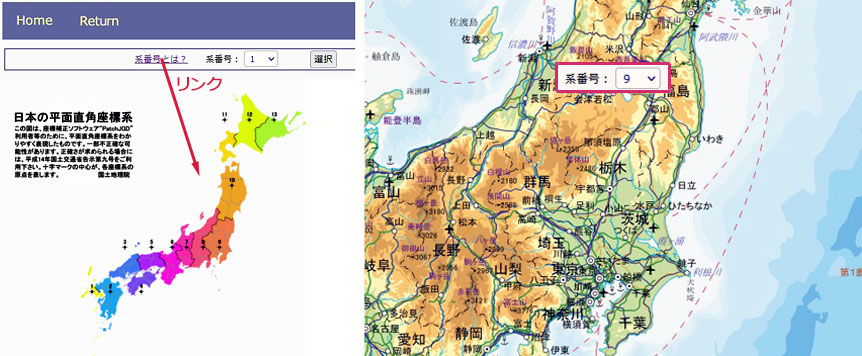 |
|
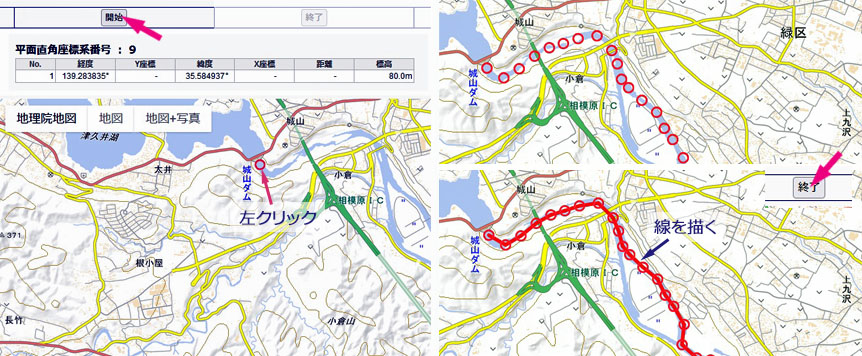 |
【重要】取得した「X・Y座標」または「標高」に疑問が生じた場合は,ここをクリックしてください。 |
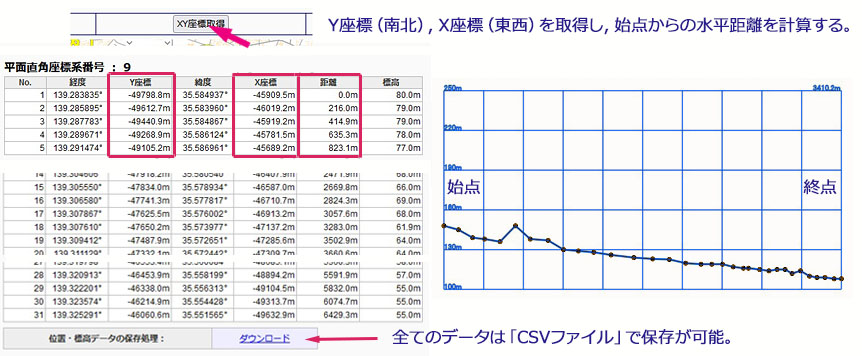 【重要】取得した「X・Y座標」または「標高」に疑問が生じた場合は,ここをクリックしてください。 |
|
| メッシュ地点の標高情報(Terramod_BS 仕様)取得ウェブサイト | |
|---|---|
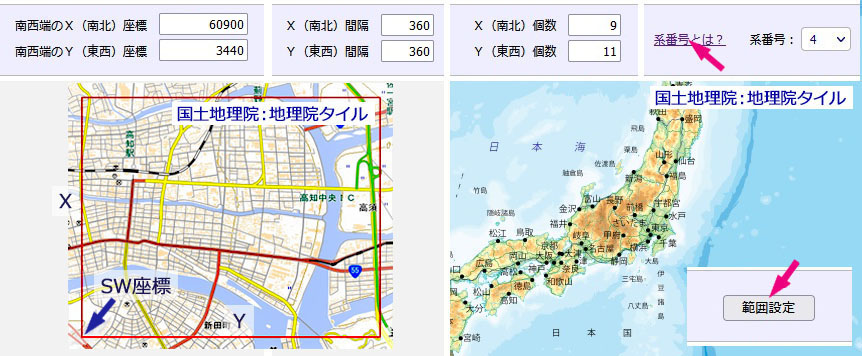 |
|
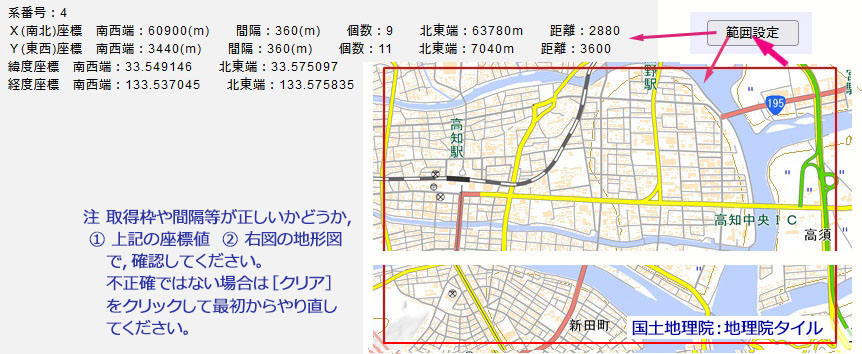 |
【重要】取得した「緯度・経度」に疑問が生じた場合は,ここをクリックしてください。 |
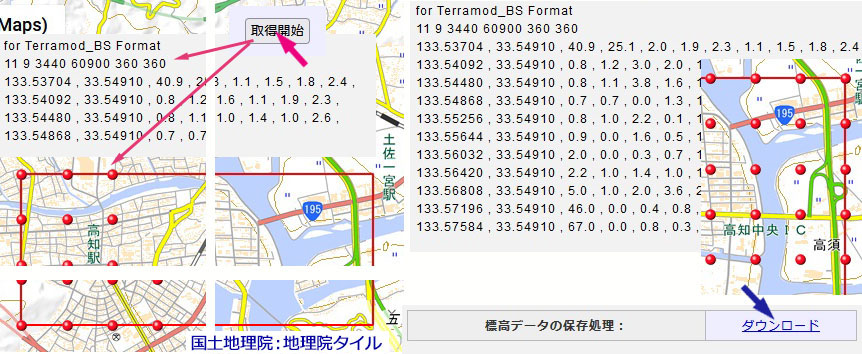 |
【重要】取得した「標高」に疑問が生じた場合は,ここをクリックしてください。 |
| 参照用電子地図の位置情報(緯度・経度,標高)取得ウェブサイト | |
|---|---|
 |
|
 |
【重要】 まれに,推定標高の値が不正な場合があります。 本サイトでは回復機能を備えていないので,①データを一度保存し,②新しく当該(不正)点の推定標高を取得し,③保存したデータを修正する,の処理を行ってください。 |
| ボーリングデータ・孔口位置(変更)確認ウェブサイト | |
|---|---|
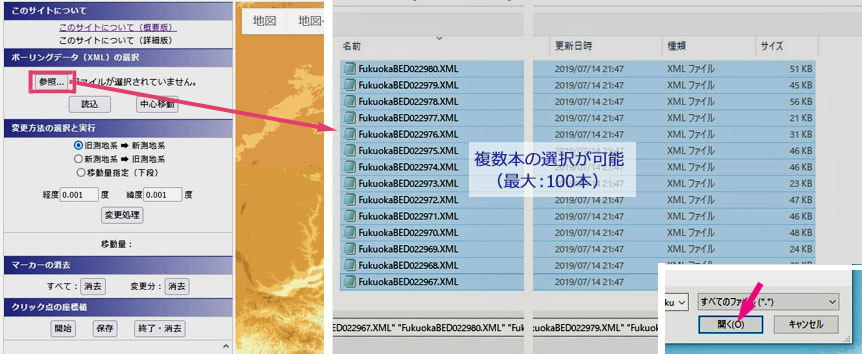 |
|
 |
【重要】以下の処理は,孔口位置が概ね10kmの範囲内に集まっているボーリングデータに対して行ってください(理由は当該サイトに記載してあります)。
|
 |
|
| 重要事項 | |
|---|---|
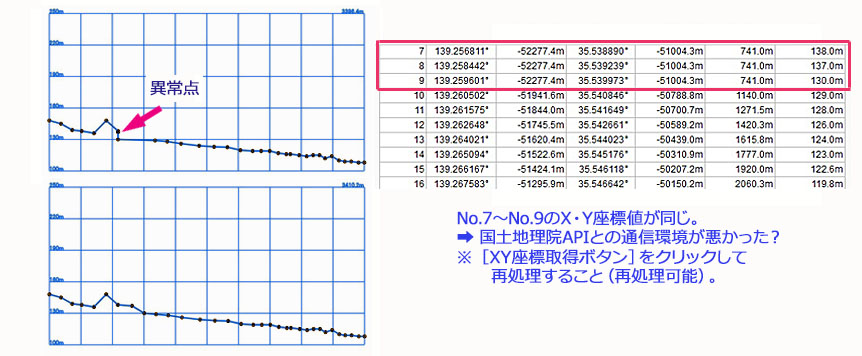 |
【重要事項】
|
| Powered by GeoInformation Portal Hub(GIPH),2021 |